- Centro de ayuda de kawak®
- Indicadores
- Familias de indicadores
-
Rutas de aprendizaje kawak®
-
Generalidades de la suite kawak®
-
API e integraciones
-
Actas e informes
-
Auditorías e inspecciones
-
Barra de menú
-
Configuración
-
Contexto de la organización
-
Encuestas
-
Equipos
-
flow
-
Gestión ambiental
-
Gestión documental
-
Indicadores
-
Mejoramiento continuo
-
Planeación
-
Proveedores
-
Riesgos
-
Salidas no conformes
-
Seguridad de la información
-
Seguridad y salud
-
Servicio al cliente
-
service
-
Talento humano
-
Servicio Matriz Legal SST
-
Información de producto
-
Información comercial
Crea las familias y superfamilias de indicadores
Crea familias con los indicadores existentes y agrúpalos por proceso, línea de negocio, entre otras. También puedes agrupar estas familias en superfamilas según tus necesidades para obtener un resultado global.
Actualizado el 13 de mayo de 2022 Tiempo estimado de lectura: 2 minutos
Ruta: Indicadores + Familias de Indicadores
- Haz clic en el botón Insertar; ten en cuenta que no puedes hacer una familia de una familia, el software no te lo permite.
%202.48.17%20p.%20m..png?width=688&name=Captura%20de%20pantalla%202020-02-02%20a%20la(s)%202.48.17%20p.%20m..png)
- Diligencia el nombre que le vas a asignar a la familia o superfamilia
- Escoge si vas a crear una familia con los indicadores existentes o una superfamilia con las familias de indicadores ya existentes
- Marca cómo deseas visualizar los indicadores de la familia o las familias. La primera opción (independiente de la periodicidad) corresponde al método existente hasta la versión 4.3.1 y la segunda opción corresponde a ordenar los indicadores de acuerdo a su fecha de corte y por meses
- Ahora marca si deseas agregar peso a cada indicador/familia de indicadores o deseas que el software lo asigne automáticamente, para este caso el calculo que realiza KAWAK® es sumar y promediar y de esa manera asigna el mismo peso a cada indicador/familia. Ten en cuenta que en los dos casos la suma de estos porcentajes es igual al 100%.
- Luego adiciona los indicadores (no se pueden hacer familias con indicadores de periodicidad diaria y quincenal y no uses indicadores sin meta ya que estos no aportan a la familia) o familias que van a pertenecer a la familia o superfamilia según lo que estes creando. Si estás creando una familia de familia el software te filtra las familias según el tipo de visualización seleccionado, es decir que no puedes tener una familia con visualización por meses y otra independiente de su periodicidad en una misma superfamilia.Ambas deben tener el mismo tipo de visualización.
Para adicionar busca en la lista predictiva por el nombre y agrega haciendo clic en el
%202.15.10%20p.%20m..png?width=18&name=Captura%20de%20pantalla%202020-01-28%20a%20la(s)%202.15.10%20p.%20m..png) , si marcaste en el paso anterior que todos tengan el mismo peso, el software lo asigna, de lo contrario ingresa a cada indicador/familia y asigna el peso.
, si marcaste en el paso anterior que todos tengan el mismo peso, el software lo asigna, de lo contrario ingresa a cada indicador/familia y asigna el peso.
Recuerda, los datos básicos (metas, periodicidad entre otros) del indicador no se modifican al incluirlo en una familia. - Asigna permisos para visualizar la familia o superfamilia por :Usuarios, Cargos o por Grupos de distribución
- Haz clic en el botón Guardar
Si necesitas ver en que familia quedo un indicador haz clic en el filtro Indicador

PASAR UNA FAMILIA DE INDICADORES A OBSOLETA
Para tener más organizada la información puedes pasar una familia de indicadores a Obsoleta, solo seleccionala y haz clic en Eliminar.
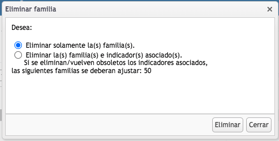 Ten presente que si por ejemplo, eliminas una familia de indicadores que hacía parte de una familia de familias, el software te muestra un aviso para saber si vas a borrar una familia o la familia y sus indicadores asociados.
Ten presente que si por ejemplo, eliminas una familia de indicadores que hacía parte de una familia de familias, el software te muestra un aviso para saber si vas a borrar una familia o la familia y sus indicadores asociados.
En el caso de borrar una familia vas a tener que reconfigurar los pesos en las familias que quedaron en esa familia de familias, y para identificarla de forma Fácil el software te muestra un icono de alerta ![]() así:
así:
%205-36-20%20a-%20m--png.png?width=600&name=Captura%20de%20pantalla%202022-05-16%20a%20la(s)%205-36-20%20a-%20m--png.png)
Visualiza cómo se comportan tus procesos y en general la eficacia de tu sistema a partir de las familias creadas, haz clic aquí 👈🏽